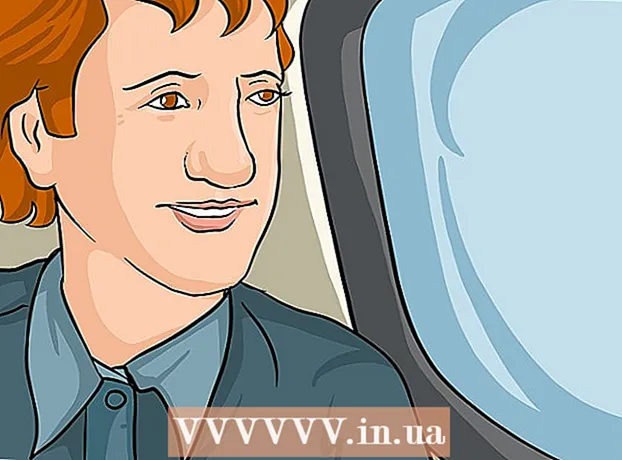Schrijver:
Eugene Taylor
Datum Van Creatie:
7 Augustus 2021
Updatedatum:
15 September 2024

Inhoud
- Stappen
- Deel 1 van 3: Maak een notitie
- Deel 2 van 3: Kleur toevoegen aan notities
- Deel 3 van 3: Het type en de grootte van tekst wijzigen
- Tips
Plaknotities kunnen u aan bepaalde gebeurtenissen en daden herinneren. U kunt notities op uw Mac-dashboard gebruiken om u aan uw taken te herinneren. De notities worden op de computer weergegeven en wanneer u naar het dashboard kijkt, ziet u een notitie en herinnert u zich de zaken die u moet doen. Lees dit artikel om te leren hoe u notities maakt op uw Mac-dashboard.
Stappen
Deel 1 van 3: Maak een notitie
 1 Ga naar het dashboard. Druk op de toets F2 op toetsenbord.
1 Ga naar het dashboard. Druk op de toets F2 op toetsenbord. - Als u een dashboard-app op de snelstartbalk heeft, kunt u op de app klikken.
- Als u snel naar het dashboard wilt gaan, kunt u de Finder-functie gebruiken om een toepassing naar de snelstartbalk te slepen en neer te zetten.
- U kunt ook 3 of 4 applicaties naar links naar de balk Snel starten slepen.
 2 Klik op teken + in de linker benedenhoek. Dit opent een menu.
2 Klik op teken + in de linker benedenhoek. Dit opent een menu.  3 Selecteer de optie "Notities".
3 Selecteer de optie "Notities".- De notitie verschijnt zodra u op de knop "Notities" klikt.
- 4Klik op de "X" in de linkerbovenhoek van het menu.
Deel 2 van 3: Kleur toevoegen aan notities
 1 Klik op de "i"-knop in de rechterbenedenhoek van de notitie.
1 Klik op de "i"-knop in de rechterbenedenhoek van de notitie.- Wanneer u op een knop klikt, toont de plaknotitie u de kleuropties die u kunt kiezen.
 2 Kies een kleur.
2 Kies een kleur. 3 Klik op Voltooien.
3 Klik op Voltooien. 4 Klik op de knop x in de linkerbovenhoek van het menu.
4 Klik op de knop x in de linkerbovenhoek van het menu.
Deel 3 van 3: Het type en de grootte van tekst wijzigen
 1 Druk nogmaals op "i".
1 Druk nogmaals op "i". 2 Kies een lettergrootte en -stijl. Lettertypen zijn te vinden onder kleuropties.
2 Kies een lettergrootte en -stijl. Lettertypen zijn te vinden onder kleuropties.  3 Klik op Voltooien.
3 Klik op Voltooien. 4 Begin met het invullen van uw notitie.
4 Begin met het invullen van uw notitie.
Tips
- U kunt de notitie desgewenst over het scherm verplaatsen.
- Om de lettergrootte te selecteren, kunt u de optie "Auto" selecteren. De lettergrootte wordt automatisch ingesteld.
- Als u de kleur / stijl of grootte van het lettertype wilt wijzigen, drukt u gewoon op de "i"-knop.
- Als u de herinnering niet langer nodig heeft, drukt u op x in de rechterbovenhoek van de notitie.